7 Metode untuk Mengonversi Spotify ke MP3
Diterbitkan: 2022-02-13Ingin mengonversi Spotify ke format MP3 ? ingin mengonversi sekumpulan daftar putar Spotify, album ke MP3 secara bersamaan? ingin menikmati lagu Spotify secara offline dalam format MP3 dari mana saja kapan saja tanpa internet?
Tutorial ini memberi Anda metode terbaik untuk mengonversi Spotify ke MP3 tanpa usaha apa pun. Ikuti tutorial ini untuk memulai konversi dan nikmati di perangkat apa pun yang mendukung aplikasi Spotify seperti iOS, Android, Blackberry, Windows, dll., Kapan saja di mana saja tanpa koneksi internet.
Daftar isi
Apa itu spotify?
Spotify adalah salah satu situs streaming musik yang memungkinkan pengguna untuk mendengarkan jutaan lagu yang berbeda secara online di berbagai recordables dari laptop, smartphone atau perangkat lainnya. Salah satu fitur terbaik dari spotify adalah kemampuan untuk berbagi musik dengan orang lain. Anda juga dapat mengirim musik spotify melalui platform media sosial atau melalui email, meskipun beberapa jenis berbagi musik mengharuskan penerima menjadi anggota spotify.
Spotify memungkinkan Anda untuk menelusuri atau mencari memungkinkan Anda untuk menelusuri atau mencari musik berdasarkan artis, album, daftar putar atau label rekaman. Spotify tersedia dalam versi gratis dan versi premium. Spotify gratis tersedia untuk siapa saja tanpa biaya, tetapi didukung oleh iklan.
Mengapa saya harus mengonversi Spotify ke MP3?
Semua orang menyukai situs streaming musik Spotify karena koleksi limbah musiknya dari berbagai bahasa dan artis. Tetapi sebagian besar pecinta Spotify ingin mengunduh musik Spotify Playlist sebagai format MP3 untuk memutar musik Spotify secara offline di iPod, iPhone, Android, pemutar media Windows, dan juga pemutar MP3 di mobil Anda. Mengunduh musik Spotify dan menyimpannya sebagai file MP3 selalu menjadi tugas yang sulit bagi Spotify. Betapapun kerasnya mereka mencoba, Spotify masih membatasi pengguna untuk mengunduh lagu Spotify ke mp3 online. Oleh karena itu, pengonversi Spotify ke mp3 diperlukan, di sini kami telah memberikan beberapa metode untuk mengonversi Spotify ke MP3 dengan mudah dan cepat.
- Terkait: Cara membakar MP3 ke audio ke CD gratis
- 8 perangkat lunak pengubah musik Spotify teratas.
Metode untuk Mengonversi Spotify ke MP3
1.Cara mengonversi Spotify ke MP3 menggunakan Allavsoft
Allavsoft adalah perangkat lunak premium. Ini akan membantu mengunduh dan mengonversi video dan audio dari hampir semua situs web online.
Penawaran: Pembaca kami mendapatkan diskon 25% khusus untuk lisensi seumur hidup Allavsoft.
Dapatkan diskon khusus 25% untuk Windows
Dapatkan diskon khusus 25% untuk Mac
Periksa halaman promosi Allavsoft kami untuk penawaran khusus 25% untuk semua lisensi Allavsoft lainnya.
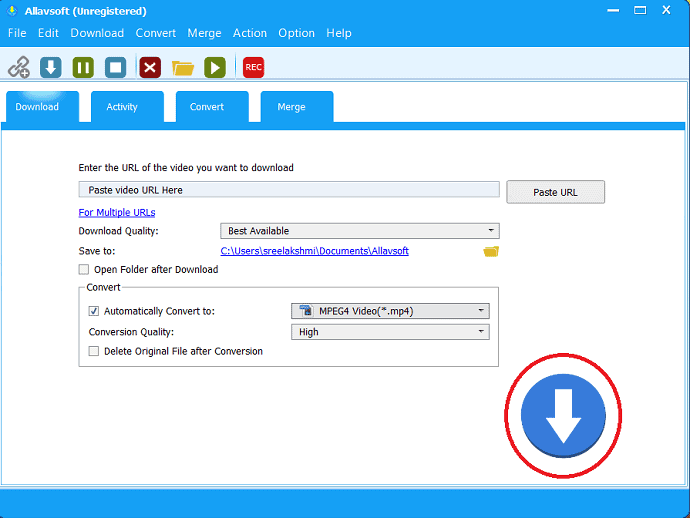
Di sini, kami akan mengajari Anda cara mengonversi Spotify ke MP3 dengan mudah. Apa yang ingin Anda lakukan adalah, cukup ikuti petunjuk di bawah ini.
Total Waktu: 2 menit
Langkah: 1 Salin dan tempel tautan
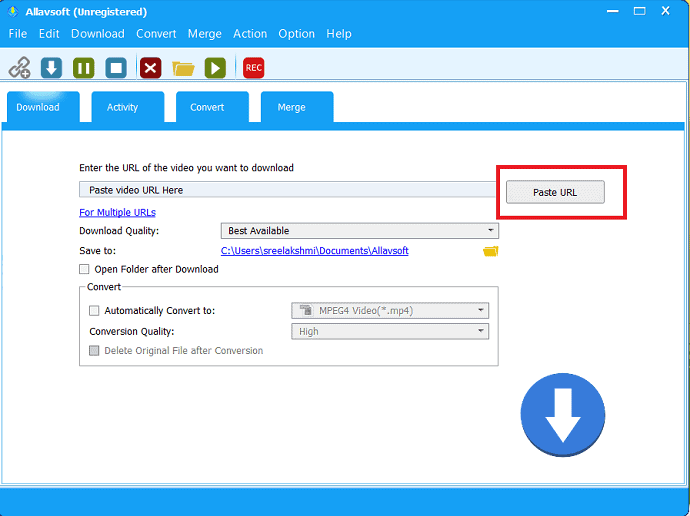
Beli Allavsoft, unduh, dan instal.
Buka pemutar web Spotify dan salin album Spotify, daftar putar, atau URL trek dan tempel di kotak pencarian Allavsoft atau pilih opsi "Tempel URL" tepat di samping kotak pencarian.
Langkah: 2 Pilih format MP3
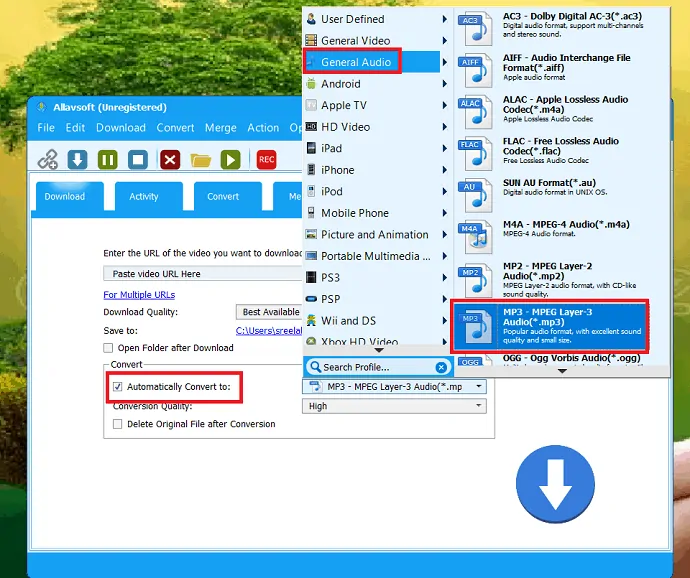
Allavsoft secara default mengunduh musik Spotify ke format MP3 dan sampul artis. Tidak perlu memeriksa sebelum "Konversi otomatis". Jika Anda ragu, atur secara manual dengan mengaktifkan opsi "Konversi otomatis" dan pilih format MP3 dari Audio umum.
Langkah: 3 Pilih opsi Unduh
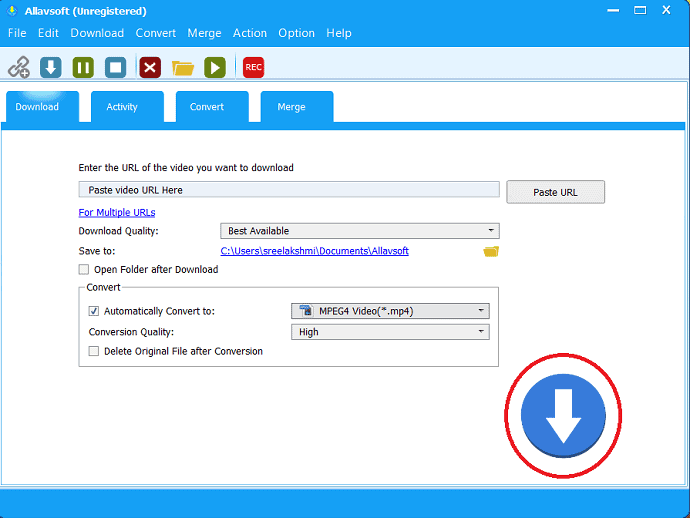
Terakhir, klik tanda panah bawah berwarna biru yang menunjukkan unduhan untuk memulai dan menyelesaikan langsung mengunduh dan mengonversi musik dari Spotify ke MP3.
2.Audfree Spotify to MP3 converter
Konverter Musik Spotify AudFree Berfungsi Untuk Pelanggan Spotify Gratis dan Premium dan Tersedia untuk Windows dan Mac. Konverter musik Spotify AudFree Membantu Mengunduh dan Mengonversi Trek/Lagu atau Album apa pun Dari Spotify ke semua Format Audio Populer. Sehingga Seseorang dapat Berbagi File MP3 dan Menikmati Musik Offline. Dengan ini, Anda juga dapat memutar Spotify Music Offline di Perangkat Apa Pun.
Fitur pengonversi musik AudFree Spotify
Berikut adalah Fitur dari Perangkat Lunak. Saya yakin, pada akhirnya, Anda akan mengunduh alat seperti yang terlihat dan berfungsi dengan baik.
1.Ekspor Dari Perpustakaan Spotify Anda: Mengingat Anda Lagi, Ini berfungsi baik untuk Akun gratis maupun Premium. Jadi, jika Anda adalah orang yang menambahkan Jumlah Lagu di Perpustakaan maka Ini membantu Anda untuk mengekspor dan Mengunduh semua trek Perpustakaan Anda dengan Cara yang Terorganisir. Lagu yang Dipilih dari Perpustakaan juga dapat Diekspor dan Diunduh. Kecepatan Konversi dan Pengunduhan Melampaui Pikiran Anda.
2. Tidak Ada Kerugian Sementara Konversi: Teknik Khusus disertakan dalam perangkat lunak untuk Menghindari Kehilangan Kualitas dan semua Konversi Sementara.
3. Angkat Perlindungan DRM pada Lagu: DRM (Manajemen Hak Digital) adalah skema yang membatasi akses Lagu berhak cipta di sini yaitu DRM adalah semua tentang Perlindungan Hak Cipta. Semua Album dan Trek di Spotify Dilindungi oleh DRM dan Perangkat Lunak ini Melewati Teknologi ini tanpa Masalah Lebih Lanjut.
4. Penyimpanan Lebih Sedikit: Menggunakan kurang dari 4MB Untuk instalasi dan namun meningkat menjadi sekitar 6MB Setelah Proses Pengaturan. Saya tidak berpikir angka-angka ini akan membuat kekacauan.
5.Edit Tag ID3 dan Parameter Audio: Informasi Tag ID3 dari trek dan Album yang Diunduh disimpan. Seseorang dapat memperbaiki tag ID dan mengedit parameter audio, seperti saluran audio, dll. Berdasarkan kebutuhan mereka sendiri.
Kontra
- Ini Alat Berbayar.
- Hanya Tersedia untuk Sistem Operasi Windows dan Mac.
Cara Mengunduh Lagu menggunakan pengonversi musik AudFree Spotify Mac
Pertama-tama, kita Harus memenuhi Persyaratan Berikut untuk memulai Proses yang sebenarnya.
Persyaratan:
- Ram – Minimal 512MB.
- OS -Mac OSX 10.8, 10.9, 10.10, 10.11, 10.12, 10.13 dan Mac OS High Sierra.
- Prosesor: Dengan prosesor 1 GHz ke atas.
- Versi Web Spotify
Berikut adalah prosedur Lengkap untuk mengonversi / Mengekspor Trek dari Spotify menggunakan konverter musik Audfree Spotify.
- Instal Perangkat Lunak dari Situs Web Resmi untuk Mac
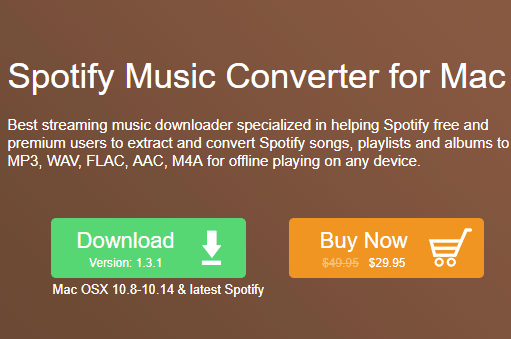
- Daftar menggunakan Kunci lisensi Anda. Anda perlu membelinya. Karena versi Gratis hanya mengunduh Menit Pertama dari Setiap Lagu yang Anda Tambahkan.
- Spotify meminta Masuk. Masukkan kredensial Anda dan Lanjutkan. Lacak lagu dan album yang ingin Anda unduh. Tambahkan dengan Salin-Menempel URL Asli di Perangkat Lunak dan Tombol Plus di Kanan Atas membantu Anda menambahkan lebih banyak lagi.
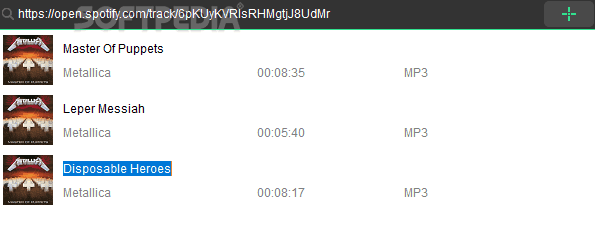
- Saatnya Menyesuaikan Format Audio Anda ke MP3. Pilihan lainnya sesuai Kebutuhan Anda.
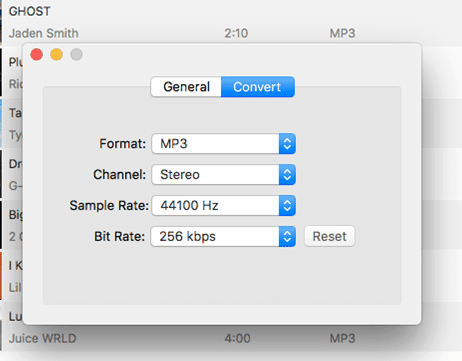
- Klik tombol konversi sekarang dan mulai Mengunduh dengan mengonversi File DRM ke MP3 atau ke Format yang Diminta.
Penawaran: Pembaca kami mendapatkan diskon 20% khusus untuk semua produk AudFree. Kunjungi halaman kupon diskon AudFree kami untuk kode promo.

3.Cara mengonversi Spotify ke MP3 Menggunakan Sidify
Sidify Music Converter adalah konverter audio streaming terbaik. Ini mengubah musik Spotify ke MP3 dengan kecepatan tinggi.
Langkah:1 Luncurkan konverter musik Sidify untuk program Spotify dan Spotify akan dibuka secara otomatis.
Langkah: 2 Pilih tombol "Tambah" dan seret dan lepas musik yang Anda inginkan dari Spotify ke sidify music converter atau salin dan tempel URL musik Spotify yang Anda inginkan yang ingin Anda konversi di kotak pencarian. Dan klik "Ok" di kanan bawah.
Langkah: 3 Klik tombol "Pengaturan" untuk mengubah parameter output. Dari itu pilih MP3 sebagai format output, Kualitas output, dan kecepatan konversi di bawah opsi pengaturan konverter dan kemudian ubah folder output.
Langkah: 4 Terakhir, klik opsi "konverter" untuk mengonversi musik Spotify ke format MP3 tanpa kehilangan apa pun dan disimpan ke folder Anda.
4. Tunefab
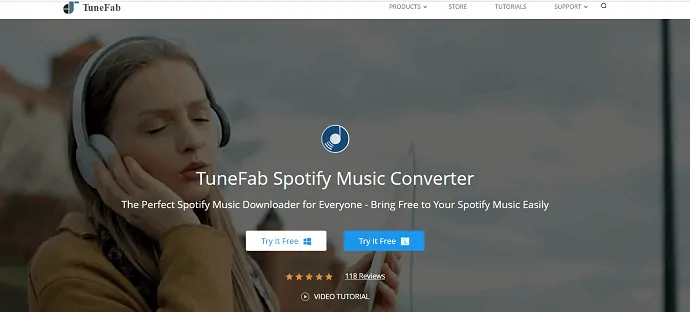
TuneFab adalah pengunduh Spotify Music yang sempurna yang tersedia untuk semua pengguna spotify, termasuk Spotify gratis dan premium. Konverter musik digunakan untuk menghapus DRM dan mengonversi lagu Spotify ke MP3, M4A, dll. Tanpa kehilangan kualitas dalam kecepatan konversi yang cepat, mempertahankan tag ID3 dan metadata seperti judul, album, dll. Ada versi Windows dan versi Mac untuk pengguna Spotify gratis dan premium.
Langkah:1 Luncurkan Tunefab di PC Anda. Ketuk opsi "Tambahkan file" di kiri atas yang membawa Anda ke Spotify, di sana ambil daftar putar Spotify, album, lalu seret dan lepas daftar putar, album, dan trek ke konverter atau cukup salin URL daftar putar , album, dan trek, lalu tempel tautan di kotak telusur konverter. Pilih tombol “Tambah” di kanan bawah untuk masuk ke langkah berikutnya.
Langkah: 2 Pilih ikon roda gigi di kiri atas tepat di samping opsi Tambahkan file. Dari itu pilih format output di bawah Opsi lanjutan dan pilih folder output di bawah opsi umum untuk konverter musik Spotify.
Langkah: 3 Ketuk opsi "Konversi" di bagian atas untuk memulai proses konversi dengan kecepatan 5X lebih cepat.
5.Konverter Spotify Ondesoft
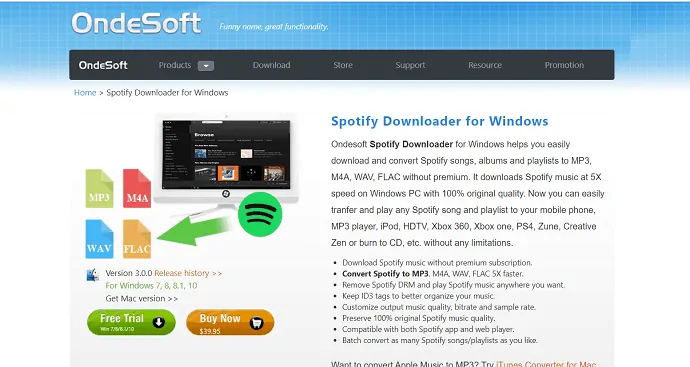
Ondesoft Spotify Downloader membantu Anda dengan mudah mengunduh dan mengonversi lagu, album, dan daftar putar Spotify ke MP3, M4A, WAV, FLAC tanpa versi premium apa pun. Ini menghapus DRM Spotify dan memutar musik Spotify di mana pun Anda inginkan. Ini mengunduh musik Spotify dengan kecepatan 5x di PC Windows dengan kualitas asli 100%. Sekarang Anda dapat dengan mudah mentransfer dan memutar lagu dan daftar putar Spotify ke ponsel, pemutar MP3, iPod, dll tanpa batasan apa pun. Ini kompatibel dengan aplikasi Spotify dan pemutar web dan Anda dapat mengonversi banyak lagu sesuka Anda.
Langkah:1 Unduh dan instal pengonversi Spotify ke MP3 di PC Anda.
Langkah: 2 Pilih opsi "Tambahkan file" di pojok kiri atas yang akan membawa Anda ke situs Spotify. Dari situ pilih musik atau daftar putar yang ingin Anda konversi, salin tautan dan tempel di bilah pencarian atau cukup seret dan lepas lagu, daftar putar, album, artis, trek, dll. Pilih opsi "Tambah" di kanan bawah .
Langkah:3 Pilih format Output sebagai MP3 dari jendela pop-up. Di sini Anda juga dapat mengubah laju sampel dan laju bit sesuai kebutuhan.
Langkah: 4 Pilih tombol Convert untuk memulai konversi.
6. Pengonversi musik NoteBurner Spotify
Pengonversi NoteBurner Spotify adalah metode terbaik untuk membantu pengguna Windows dan Mac secara legal merekam lagu dan daftar putar Spotify. Ini mengubah semua lagu, album, dan daftar putar Spotify Anda ke format MP3 dengan kecepatan cepat dan kualitas asli 100%. Dengan cara ini, Anda dapat mematahkan batasan DRM, dan mengalirkan musik Spotify secara bebas di perangkat mana pun secara offline.
Langkah: 1 Unduh dan luncurkan konverter NoteBurner Spotify. Saat meluncurkan aplikasi Spotify konverter akan dibuka secara otomatis di layar. Klik tombol "+" di kiri atas, lalu seret dan lepas daftar putar Spotify, album, dan lagu yang ingin Anda konversi dan tekan "OK".
Langkah: 2 Pilih opsi pengaturan di kanan atas dari yang memilih format Output sebagai MP3, Folder Output, dan kecepatan konversi.
Langkah: 3 Terakhir, ketuk "Konversi" di bagian bawah layar untuk mulai mengonversi Spotify ke MP3.
7. Ekstensi Chrome-Deezer
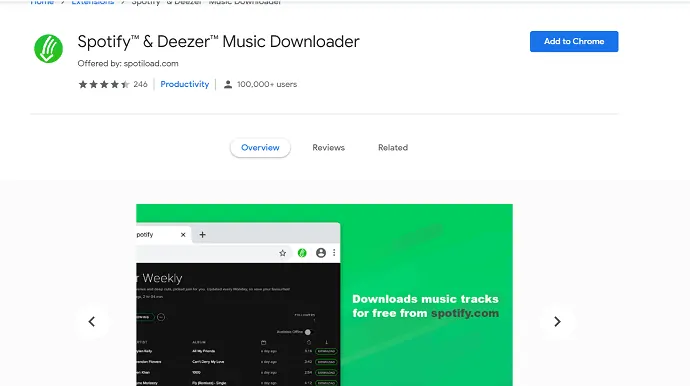
Ada beberapa pengonversi Spotify ke MP3 online, dari situ kami telah memilih yang terbaik untuk mengonversi Spotify ke MP3 yang disebut Spotify & Deezer Music Downloader. Ini adalah ekstensi Chrome untuk Spotify gratis atau pengguna premium untuk mengunduh musik dari Spotify. Sebelum mulai menggunakan Spotify & Deezer Music Downloader, Anda harus menginstalnya di PC Anda. Untuk mengunduh musik Spotify ke MP3 cukup ikuti petunjuk di bawah ini.
Langkah: 1 Tambahkan Spotify & Deezer Music Downloader ke chrome Anda sebagai ekstensi melalui tautan Spotify & Deezer Music Downloader.
Langkah: 2 Buka Spotify dan pilih daftar putar, album, lagu yang ingin Anda ubah Spotify ke Mp3. Kemudian Anda bisa mengamati opsi “Download” pada setiap lagu. Tekan itu untuk memulai proses pengunduhan.
Setelah selesai mengunduh, Anda bisa mendapatkan file di folder unduhan Anda. Sekarang Anda dapat menikmati musik MP3 dari pemutar media Anda.
- Terkait: ulasan konverter musik apel Ukeysoft
- 8 situs musik pembuka blokir terbaik untuk menikmati musik di mana saja
Kata-kata terakhir
Spotify adalah situs web streaming musik komersial tempat Anda dapat menikmati sejumlah besar musik berkualitas tinggi secara online. Namun, musik Spotify tidak dapat diunduh untuk dinikmati secara offline di pemutar MP3 atau pemutar media Windows, dll. Jadi, Anda memerlukan beberapa perangkat lunak yang membantu Anda mengubah musik Spotify ke Mp3 untuk dinikmati secara offline.
Tutorial ini diberikan beberapa metode untuk mengubah musik Spotify ke format MP3 dan menikmati musik penuh buah yang Anda suka. Dengan melihat semua metode ini Anda menjadi bingung tentang apa yang terbaik. Saya di sini untuk menyelesaikan masalah Anda. Kami merekomendasikan Allavsoft yang merupakan pengonversi dan pengunduh all-in-one terbaik dari semua situs. Metode Allavsoft menyelesaikan tugas Anda dalam beberapa detik.
Saya harap tutorial ini membantu Anda meningkatkan kecepatan ripping DVD . Jika Anda menyukai artikel ini, silakan bagikan dan ikuti WhatVwant di Facebook, Twitter, dan YouTube untuk kiat lainnya.
Metode untuk mengonversi Spotify ke MP3-FAQ
Bagaimana cara mengubah Spotify ke MP3?
Anda dapat menggunakan beberapa metode untuk mengonversi Spotify ke MP3. Pergi melalui tutorial untuk informasi rinci.
Apa itu pengonversi Spotify ke Mp3?
Konverter musik Spotify ke MP3 terbaik yang Anda pilih Allavsoft yang mengubah musik Spotify ke format MP3 dengan kecepatan tinggi dan kualitas 100%.
Bisakah saya mengonversi unduhan Spotify ke MP3?
Ya. Anda dapat mengonversi Unduhan Spotify ke MP3 dengan mudah menggunakan konverter Sidify.
Apakah konverter Mp3 aman?
Hampir semua metode yang saya jelaskan di atas aman. Terutama ekstensi chrome "Spotify & deezer converter" dan Allavsoft adalah metode aman untuk mengonversi Spotify ke MP3.
